win7查看电脑使用记录的方法 win7电脑使用记录查看方法
更新时间:2024-03-14 14:47:56作者:xiaoliu
Win7电脑使用记录查看方法是一种非常实用的技巧,可以帮助用户了解电脑的具体使用情况,包括打开的文件、访问的网页、安装的软件等,通过查看电脑使用记录,用户可以及时发现并解决电脑使用过程中出现的问题,保护个人信息安全,提高工作效率。下面我们就来详细介绍一下如何查看Win7电脑使用记录。
win7电脑使用记录查看方法:(win10系统之家u盘启动盘制作工具装win7)
1、在桌面右键点击“计算机”,选择“管理”,如下图所示:
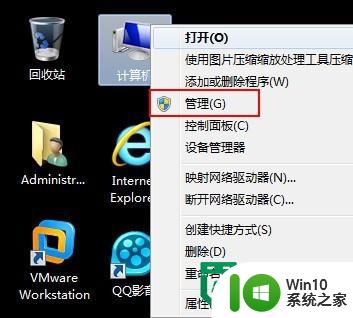
2、在打开的窗口中,依次展开“系统工具-事件查看器-Windows日志-系统”,在右侧窗口我们就可以看到电脑使用记录等信息,如下图所示:
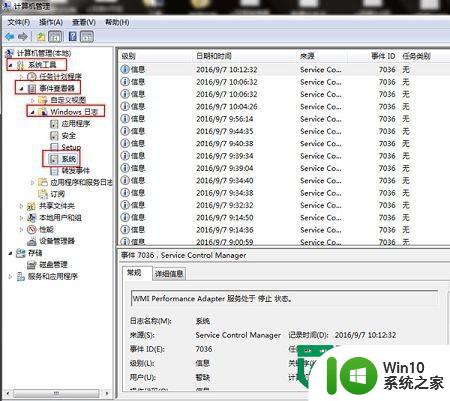
3、我们可以在右侧窗口找到一个事件ID为6006对应的最近一次的关机信息和事件ID为6005对应的最近一次的开机信息,如下图所示:

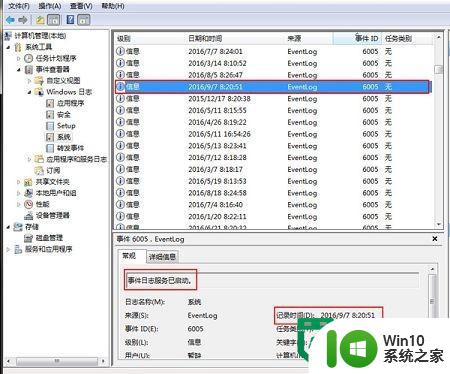
以上就是win7查看电脑使用记录的方法的全部内容,碰到同样情况的朋友们赶紧参照小编的方法来处理吧,希望能够对大家有所帮助。
win7查看电脑使用记录的方法 win7电脑使用记录查看方法相关教程
- Win7 Ghost电脑使用记录怎么查看 Win7 Ghost电脑使用记录查看方法
- win7查看使用记录的方法 win怎么7查询使用记录
- win7如何查看电脑使用日志记录 如何在win7系统中查看电脑的活动历史记录
- win7如何查看剪切板记录 win7电脑剪贴板记录在哪里查看
- win7如何查看电脑开关机记录 Windows 7如何查看电脑每天的开关机时间记录
- windows查看电脑复制记录的具体方法 如何查看电脑的复制记录
- win7电脑打开cpu仪表盘的方法 win7电脑如何查看cpu使用情况
- win7剪切板记录查看方法 如何查看win7剪贴板内容
- win7查看开关机时间的方法 win7如何查看电脑每天的开关机记录
- win7怎么查看笔记本电池损耗 win7笔记本电池使用寿命如何查看
- win7怎么看电脑异常关机日志 windows7怎么查电脑的关机记录
- win7电脑问题步骤记录器怎么操作 win7电脑问题步骤记录器使用方法
- window7电脑开机stop:c000021a{fata systemerror}蓝屏修复方法 Windows7电脑开机蓝屏stop c000021a错误修复方法
- win7访问共享文件夹记不住凭据如何解决 Windows 7 记住网络共享文件夹凭据设置方法
- win7重启提示Press Ctrl+Alt+Del to restart怎么办 Win7重启提示按下Ctrl Alt Del无法进入系统怎么办
- 笔记本win7无线适配器或访问点有问题解决方法 笔记本win7无线适配器无法连接网络解决方法
win7系统教程推荐
- 1 win7访问共享文件夹记不住凭据如何解决 Windows 7 记住网络共享文件夹凭据设置方法
- 2 笔记本win7无线适配器或访问点有问题解决方法 笔记本win7无线适配器无法连接网络解决方法
- 3 win7系统怎么取消开机密码?win7开机密码怎么取消 win7系统如何取消开机密码
- 4 win7 32位系统快速清理开始菜单中的程序使用记录的方法 如何清理win7 32位系统开始菜单中的程序使用记录
- 5 win7自动修复无法修复你的电脑的具体处理方法 win7自动修复无法修复的原因和解决方法
- 6 电脑显示屏不亮但是主机已开机win7如何修复 电脑显示屏黑屏但主机已开机怎么办win7
- 7 win7系统新建卷提示无法在此分配空间中创建新建卷如何修复 win7系统新建卷无法分配空间如何解决
- 8 一个意外的错误使你无法复制该文件win7的解决方案 win7文件复制失败怎么办
- 9 win7系统连接蓝牙耳机没声音怎么修复 win7系统连接蓝牙耳机无声音问题解决方法
- 10 win7系统键盘wasd和方向键调换了怎么办 win7系统键盘wasd和方向键调换后无法恢复
win7系统推荐
- 1 风林火山ghost win7 64位标准精简版v2023.12
- 2 电脑公司ghost win7 64位纯净免激活版v2023.12
- 3 电脑公司ghost win7 sp1 32位中文旗舰版下载v2023.12
- 4 电脑公司ghost windows7 sp1 64位官方专业版下载v2023.12
- 5 电脑公司win7免激活旗舰版64位v2023.12
- 6 系统之家ghost win7 32位稳定精简版v2023.12
- 7 技术员联盟ghost win7 sp1 64位纯净专业版v2023.12
- 8 绿茶ghost win7 64位快速完整版v2023.12
- 9 番茄花园ghost win7 sp1 32位旗舰装机版v2023.12
- 10 萝卜家园ghost win7 64位精简最终版v2023.12